
Talaan ng mga Nilalaman:
- May -akda John Day [email protected].
- Public 2024-01-30 13:12.
- Huling binago 2025-01-23 15:13.
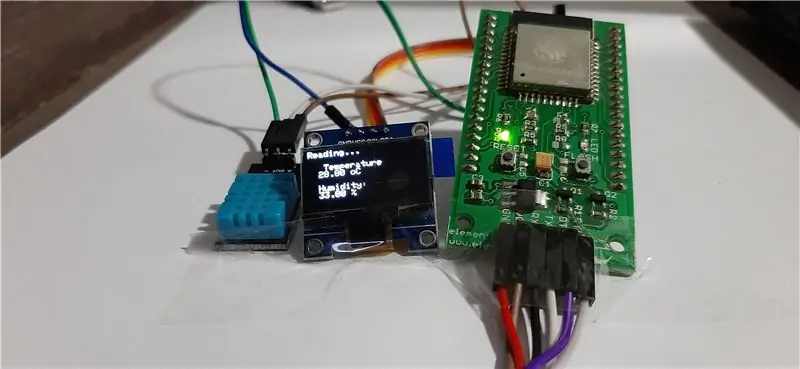
Sa tutorial na ito, magtatayo ka ng isang monitor ng panahon na sinusubaybayan ang temperatura at halumigmig, gamit ang isang ESP32 at DHT11, Ipinapakita ito sa isang OLED display. At nai-upload ito sa ThingSpeak.
Ang ESP32 ay isang malakas na tool na IOT. Ito ay isang serye ng system-on-chip (SoC) na may mababang gastos na nilikha ng Espressif Systems. Ito ay isang pagpapabuti sa tanyag na ESP8266 na malawakang ginagamit sa mga proyekto ng IoT. Ang ESP32 ay may parehong mga kakayahan sa Wi-Fi at Bluetooth, na ginagawang isang buong-bilog na maliit na tilad para sa pagpapaunlad ng mga proyekto ng IoT at naka-embed na mga sistema sa pangkalahatan.
Ang sensor ng temperatura at kahalumigmigan ng DHT11 ay isang magandang maliit na modyul na nagbibigay ng digital na pagbabasa ng temperatura at halumigmig. Napakadaling i-set up, at nangangailangan lamang ng isang kawad para sa signal ng data. Ang mga sensor na ito ay popular para magamit sa mga malalayong istasyon ng panahon, mga monitor ng lupa, at mga system ng awtomatiko sa bahay.
Ang ThingSpeak ay isang application na Open-Source IoT at API upang maiimbak at makuha ang data mula sa mga aparatong Hardware at Sensor. Gumagamit ito ng HTTP Protocol sa Internet o LAN para sa komunikasyon nito. Ang MATLAB analytics ay kasama upang pag-aralan at mailarawan ang natanggap na data mula sa iyong Hardware o Sensor Devices.
Maaari kaming lumikha ng mga channel para sa bawat data ng sensor. Ang mga channel na ito ay maaaring itakda bilang mga pribadong channel o maaari mong ibahagi ang data sa publiko sa pamamagitan ng Mga pampublikong channel. Ang mga tampok na komersyal ay may kasamang mga karagdagang tampok. Ngunit gagamitin namin ang libreng bersyon habang ginagawa namin ito para sa hangaring pang-edukasyon.
Hakbang 1: Kinakailangan ang Mga Bahagi
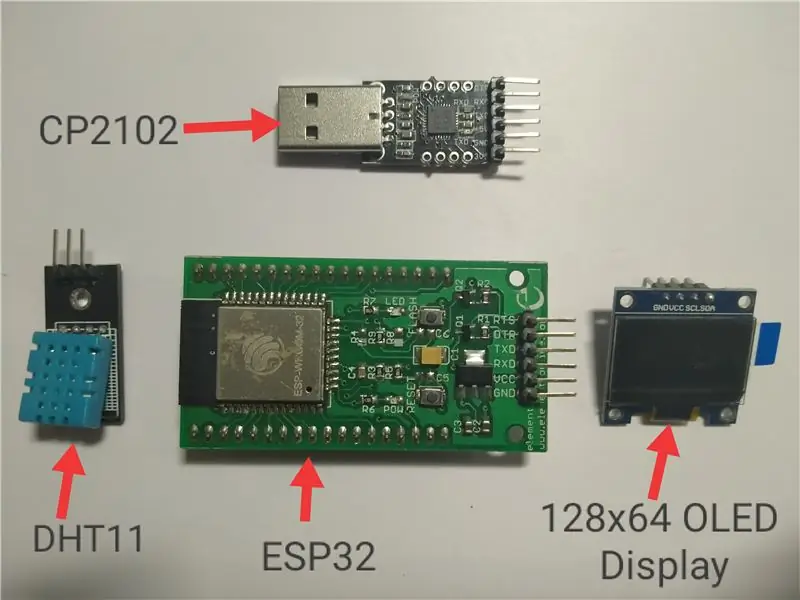
1. ESP32: -Ang ESP-WROOM-32 ay isang malakas, generic na WiFi-BT-BLE MCU module na nagta-target ng iba't ibang mga application mula sa mga network ng low-power sensor hanggang sa pinakamahirap na gawain tulad ng pag-encode ng boses, streaming ng musika at Pag-decode ng MP3.
2. DHT11 Humidity / Temperature Sensor: - Nagtatampok ang sensor na ito ng isang naka-calibrate na digital signal output na may kakayahan sa temperatura at kahalumigmigan ng sensor. Ito ay isinama sa isang mahusay na pagganap na 8-bit microcontroller. Ang sensor na ito ay may kasamang resistive element at isang sensor para sa wet NTC na sumusukat sa temperatura ng aparato. Ito ay may mahusay na kalidad, mabilis na tugon, kakayahan laban sa pagkagambala at mataas na pagganap.
3. OLED; -Ang unit ng display na OLED na ito ay batay sa SSD1306 na maaaring mag-iilaw sa sarili, na may mataas na resolusyon na 128 ∗ 64 at Pagtingin sa anggulo na higit sa 160 degree.
4. CP2102: - Ang CP2102 chip mula sa SiLabs ay isang solong chip USB sa UART bridge IC. Nangangailangan ito ng kaunting panlabas na mga bahagi. Maaaring magamit ang CP2102 upang ilipat ang mga legacy na serial batay sa mga aparato sa USB. Matutulungan ng modyul na ito ang lahat ng mga komportable sa RS232 / Serial Communication protocol, upang bumuo ng mga aparatong USB nang napakadali.
5. Jumper Wires
Hakbang 2: Pagkonekta ng Mga Bahaging Magkasama
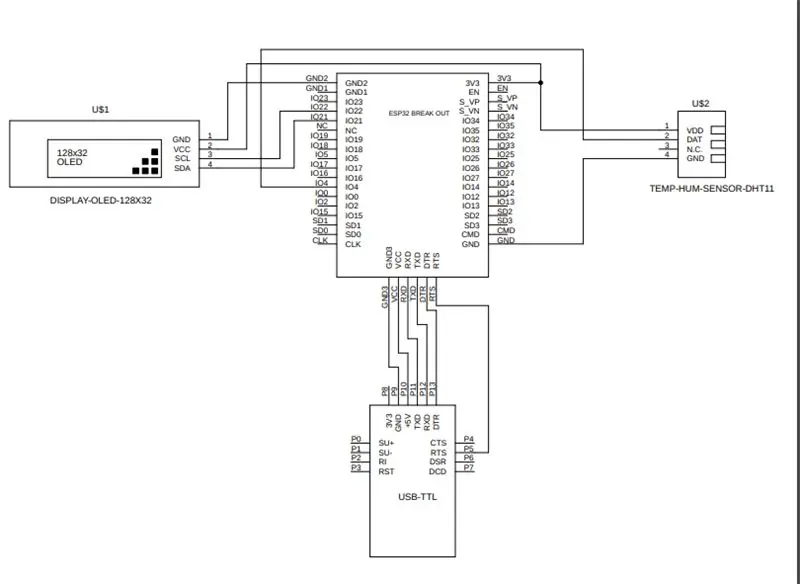
Pagkonekta ng mga sangkap tulad ng ipinapakita sa diagram ng circuit.
Hakbang 3: Pag-import ng ESP32
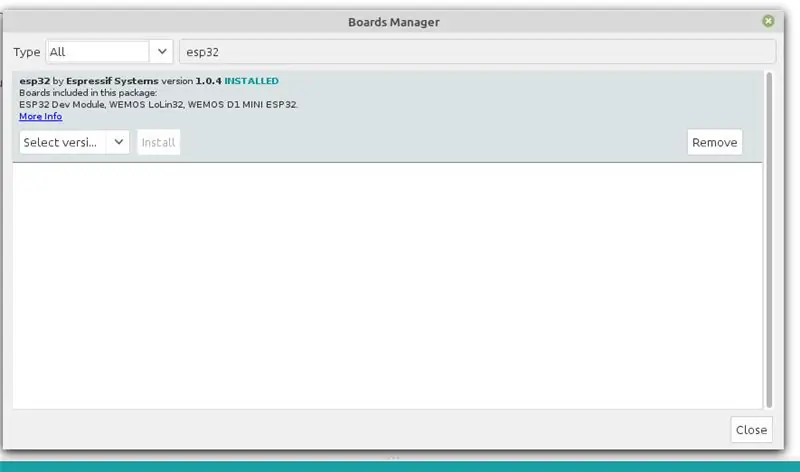
Ang unang hakbang ay ang pag-import ng board ng ESP32 sa Arduino IDE. Narito kung paano i-configure ang Arduino IDE upang makapag-compile kami para sa ESP32:
Hakbang 4: Pag-install ng Mga Aklatan
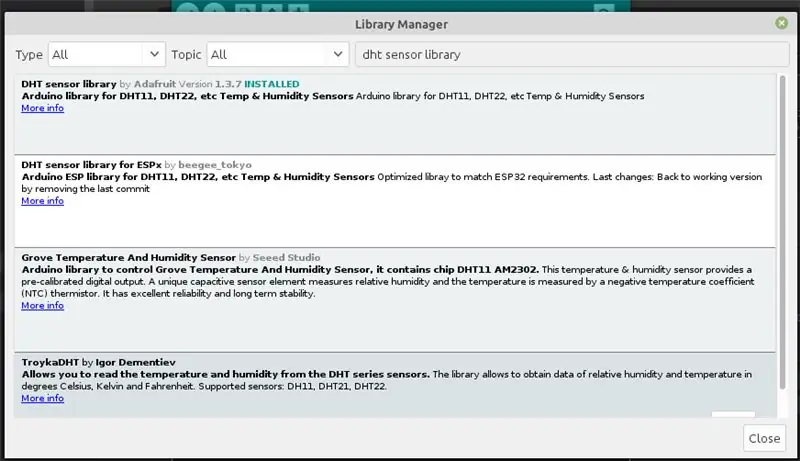
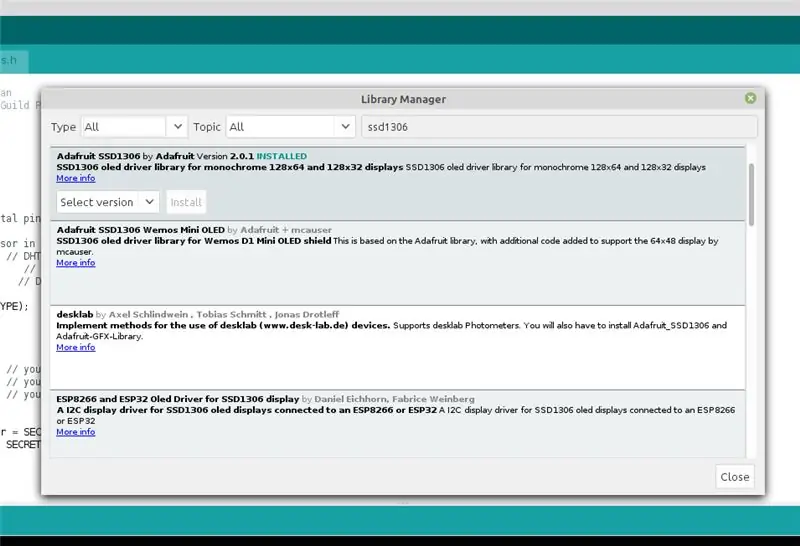
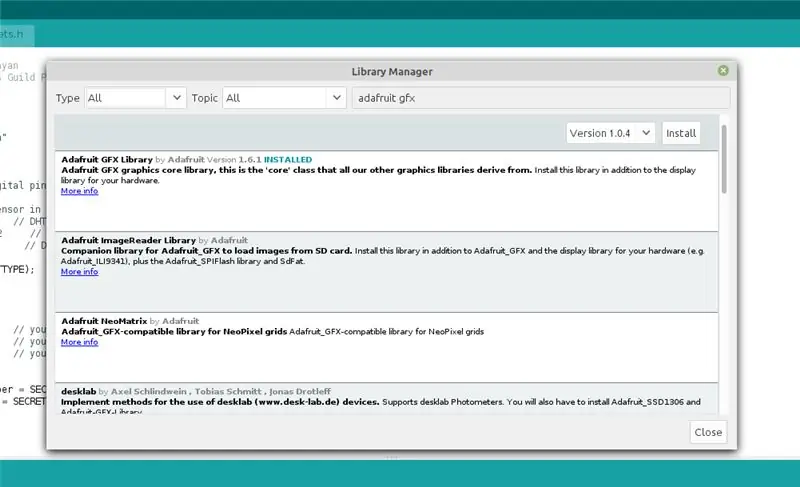
1. Pag-install ng DHT11 Library
Sa Arduino IDE >> Piliin ang Sketch >> Isama ang Library >> Pamahalaan ang Library >> library ng dht sensor
2. Pag-install ng SSDI306 Library.
Sa Arduino IDE >> Piliin ang Sketch >> Isama ang Library >> Pamahalaan ang Library >> ssd1306
3. Pag-install ng Adafruit GFX Library
Sa Arduino IDE >> Piliin ang Sketch >> Isama ang Library >> Pamahalaan ang Library >> adafruit gfx
Hakbang 5: Pag-set up ng ThingSpeak
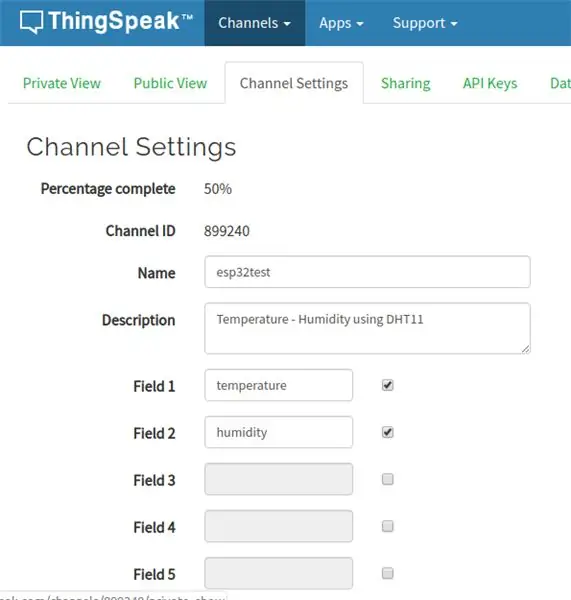
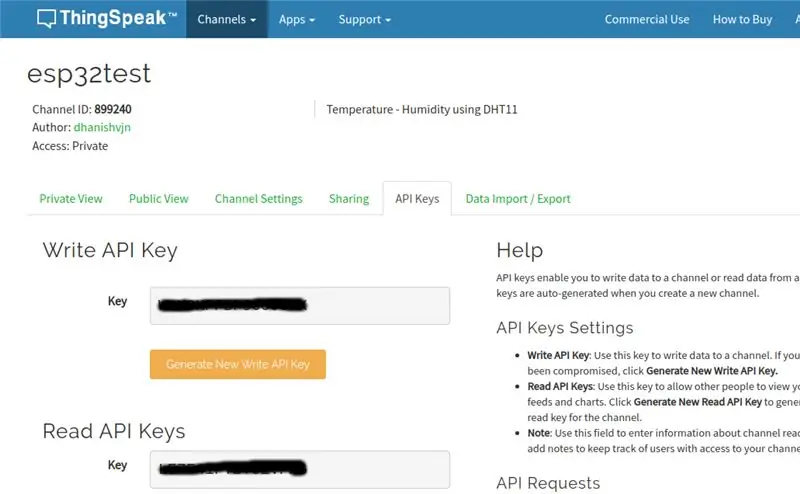
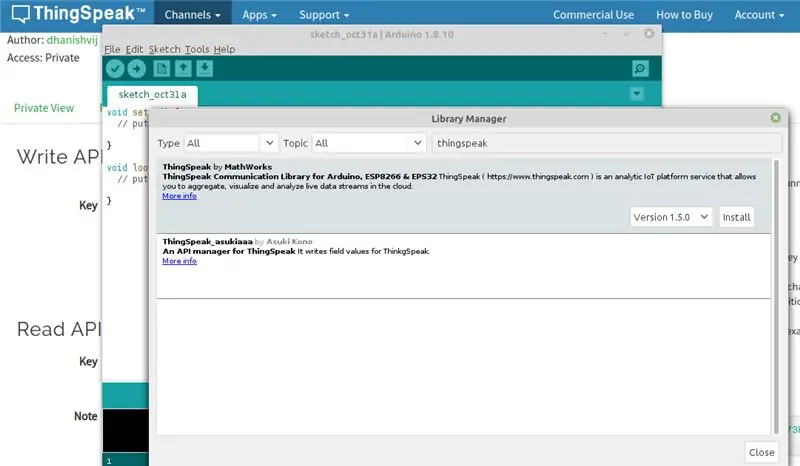
Hakbang 1: Pumunta sa https://thingspeak.com/ at lumikha ng iyong ThingSpeak Account kung wala ka. Mag-login sa iyong account.
Hakbang 2: Lumikha ng isang Channel sa pamamagitan ng pag-click sa 'Bagong Channel
Hakbang 3: Ipasok ang mga detalye ng channel.
Pangalan: Anumang Pangalan
Paglalarawan: Opsyonal
Field 1: Temperatura, Patlang 2: Humidity - Ipapakita ito sa graph ng analytics. Kung kailangan mo ng higit sa 2 Mga Channel maaari kang lumikha para sa karagdagang Data. I-save ang setting na ito.
Hakbang 4: Maaari mo na ngayong makita ang mga channel. Mag-click sa tab na 'API Keys'. Makukuha mo rito ang Channel ID at mga API Key. Tandaan ito pababa.
Hakbang 5: Buksan ang Arduino IDE at I-install ang ThingSpeak Library. Upang magawa ito, pumunta sa Sketch> Isama ang Library> Pamahalaan ang Mga Aklatan. Maghanap para sa ThingSpeak at i-install ang library. ThingSpeak Communication Library para sa Arduino, ESP8266 at ESP32 https://thingspeak.com Hakbang 6: Kailangang baguhin ang code. Sa ibaba ng code kailangan mong baguhin ang iyong Network SSID, Password at iyong ThingSpeak Channel at API Keys.
Hakbang 6: Source Code
I-download ang code na nakalakip dito at i-upload ito sa iyong board. TANDAAN: Bago i-upload ang sumusunod na code sa mga sumusunod na linya (56, 57) dapat palitan ng kani-kanilang ThingSpeak Channel ID at API Key
//***********************************//
unsigned mahabang myChannelNumber = SECRET_CH_ID;
const char * myWriteAPIKey = SECRET_WRITE_APIKEY;
//***********************************//
Code:
Hakbang 7: Output
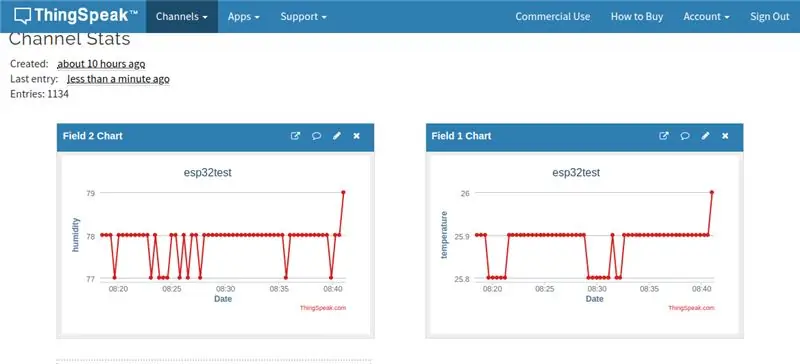
Ang output ay magiging katulad ng imahe sa itaas sa ThingSpeak. Inaasahan kong napadali nito para sa iyo. Tiyaking mag-subscribe kung nagustuhan mo ang artikulong ito at nalaman mong kapaki-pakinabang ito, at kung mayroon kang anumang mga katanungan o kailangan ng tulong sa anumang bagay, mag-iwan lamang ng komento sa ibaba.
Salamat sa elementzonline.com
Inirerekumendang:
IoT ESP8266-Batay sa Panahon ng Panahon: 6 Mga Hakbang

IoT ESP8266-Batay sa Panahon ng Panahon: Nais na bumuo ng isang proyekto ng istasyon ng panahon nang hindi gumagamit ng anumang sensor, at makakuha ng mga impormasyong tungkol sa panahon mula sa buong mundo? Gamit ang OpenWeatherMap, magiging isang tunay na gawain ito
Pagsubaybay sa Temperatura at Humidity ng DHT Gamit ang ESP8266 at ang AskSensors IoT Platform: 8 Hakbang

Pagsubaybay sa Temperatura at Humidity ng DHT Gamit ang ESP8266 at ang AskSensors IoT Platform: Sa isang nakaraang itinuro, nagpakita ako ng isang sunud-sunod na gabay upang makapagsimula sa ESP8266 nodeMCU at ang AskSensors IoT platform. Sa tutorial na ito, kumokonekta ako sa isang sensor ng DHT11 sa node MCU. Ang DHT11 ay isang karaniwang ginagamit na Temperatura at humidi
Pagsubaybay sa Temperatura at Humidity Gamit ang ESP-01 & DHT at ang Cloud ng AskSensors: 8 Mga Hakbang

Pagsubaybay sa Temperatura at Humidity Gamit ang ESP-01 & DHT at ang AskSensors Cloud: Sa natuturo na ito malalaman natin kung paano subaybayan ang temperatura at mga pagsukat ng halumigmig gamit ang board ng IOT-MCU / ESP-01-DHT11 at ang AskSensors IoT Platform Pinipili ko ang module na IOT-MCU ESP-01-DHT11 para sa application na ito dahil
Particle Photon IoT Personal na Panahon ng Panahon: 4 na Hakbang (na may Mga Larawan)

Particle Photon IoT Personal na Panahon ng Panahon:
Paano Gumawa ng isang Device ng IoT upang Makontrol ang Mga Kagamitan at Subaybayan ang Panahon Gamit ang Esp8266: 5 Mga Hakbang

Paano Gumawa ng isang IoT Device upang Makontrol ang Mga Kagamitan at Subaybayan ang Panahon Gamit ang Esp8266: Ang Internet ng mga bagay (IoT) ay ang inter-networking ng mga pisikal na aparato (tinukoy din bilang " mga konektadong aparato " at " mga smart device "), mga gusali, at iba pang mga item - naka-embed sa electronics, software, sensor, actuators, at
